這篇文章主要介紹了VScode + keil開發環境搭建及安裝使用過程,本文給大家介紹的非常詳細,對大家的學習或工作具有一定的參考借鑒價值,需要的朋友可以參考下。
寫在前面
來了新公司之后,由于這次遇見的單片機是GD32,之前的前輩也都在keil上編程,所以又不得不拿起keil,可是無奈天下苦keil的UI久矣,中途嘗試過幾次修改KEIL高亮及顏色等,效果均不好,還發生不少bug事件,一會文件不能保存,一會編譯報未知錯誤,沒辦法,得想辦法另辟途徑了,于是一頓網上沖浪,發現VScode上,可以完美解決我的問題,廢話不多說,直接干!
Keil Assistant
插件安裝與使用
其實在Vscode上就有專門的插件可以調用keil的接口去實現編譯和下載 - Keil Assistant,這個插件只是調用keil的api,實際上代碼的編譯和下載還是用的keil,所以要用這個軟件,前提是電腦上必須有能使用的keil,只不過可以在VScode上編輯代碼,用海量的插件庫去輔助開發,這已經足矣。Keil Assistant的安裝和配置也很簡單,只需告訴他你的keil在電腦什么位置就行。
1.在VScode的擴展界面上面搜索Keil Assistant,然后點擊install。
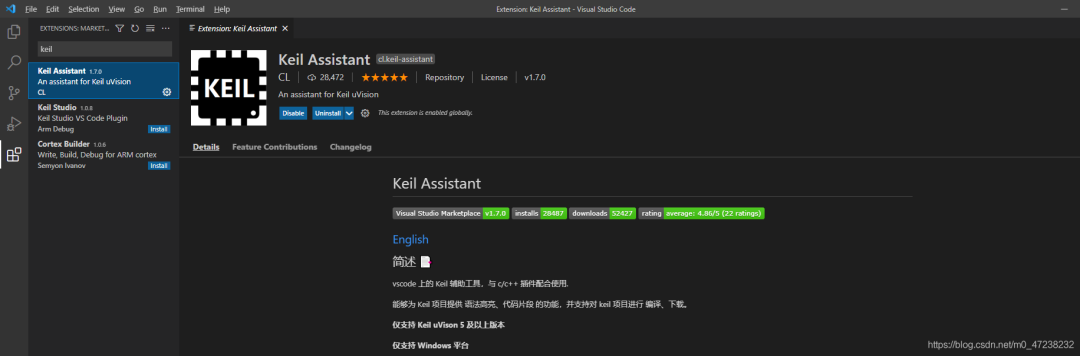
2.進入VScode的擴展界面,選中Keil Assistant右下角的齒輪,點擊擴展設置,進入Keil Assistant設置界面
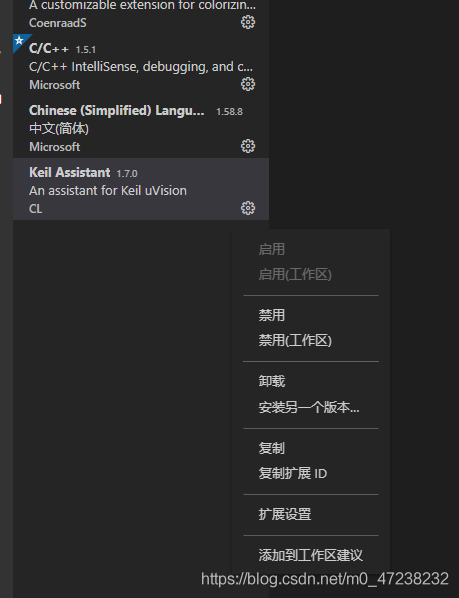
3.在Keil Assistant設置界面,根據你的單片機類型(C51/ARM),在相應的輸入欄里粘貼keil的路徑即可。
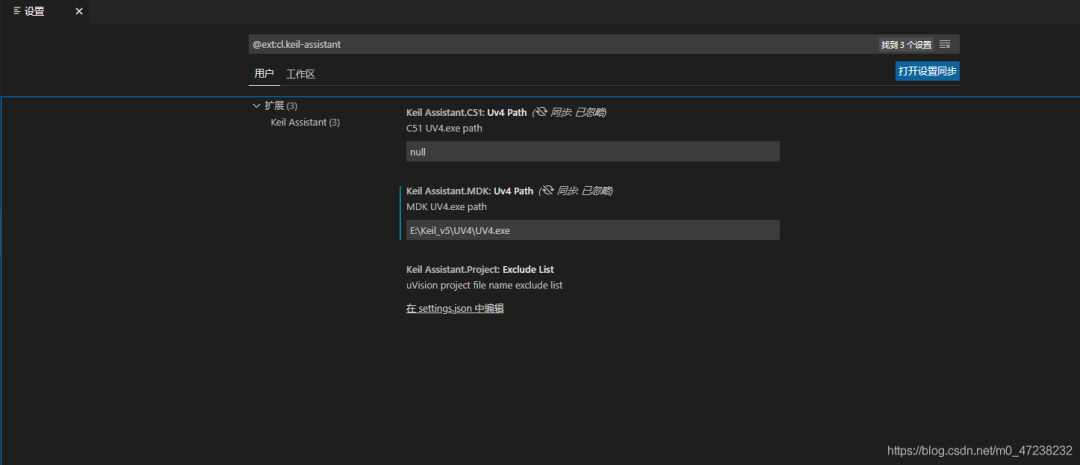
4.然后就可以在keil Uvision project欄去添加你的keil工程和編譯,下載等,添加工程時選中你的工程文件(.uvprojx)即可
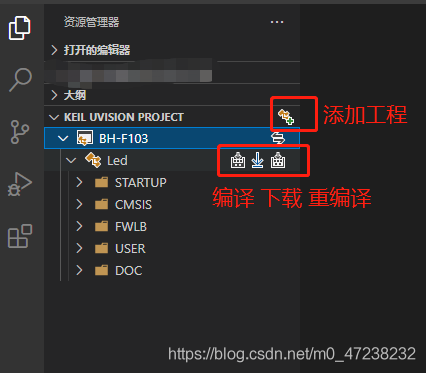
注:在這之前需要安裝一下C/C++插件去配置一下C/C++的一個開發環境。
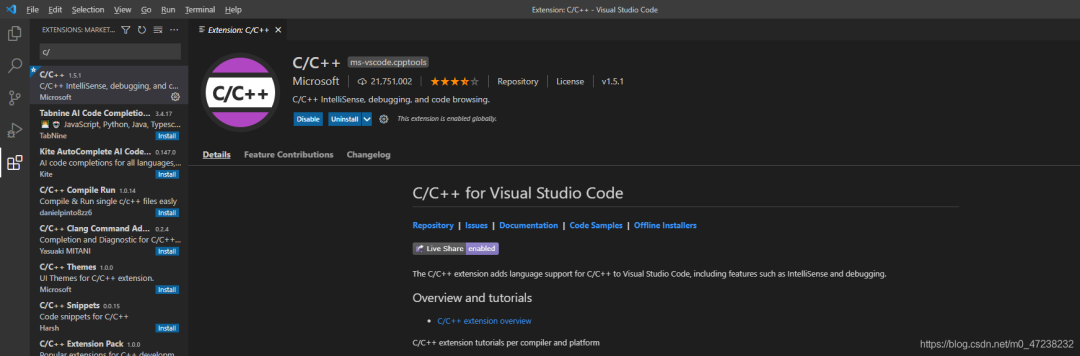
遇見的問題
include波浪線警告
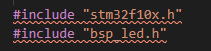
這是因為沒有找到頭文件,電腦里搜索一下相應的頭文件在什么位置,一般來說C語言標準庫都是放在Keil安裝目錄下的,用keil打開工程,然后在路徑里添加一下就OK了,不過這個波浪線一般不影響編譯。
中文備注亂碼

依次點擊設置,文本編輯器,文字,勾選auto guess encoding,重啟Vscode即可
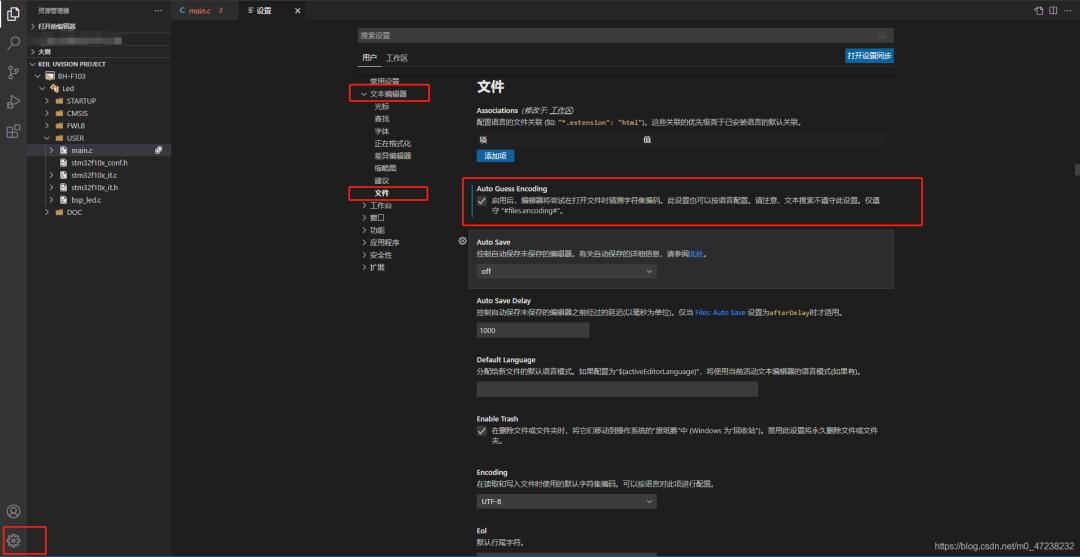
last line of file ends without a newline
編譯時,提示警告信息:last line of file ends without a newline。是因為沒有用回車結尾,雙擊警告信息,跳轉至警告代碼處,光標移至行尾,回車新建一個空白行結尾即可。

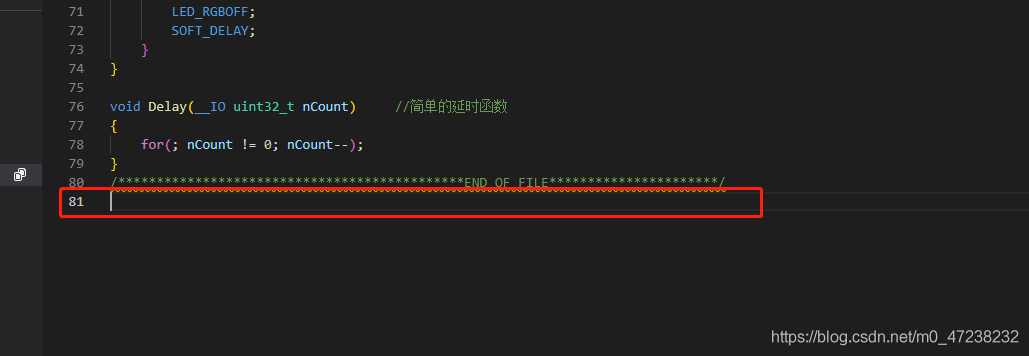
常用插件
Chinese (Simplified) Language Pack for Visual Studio Code
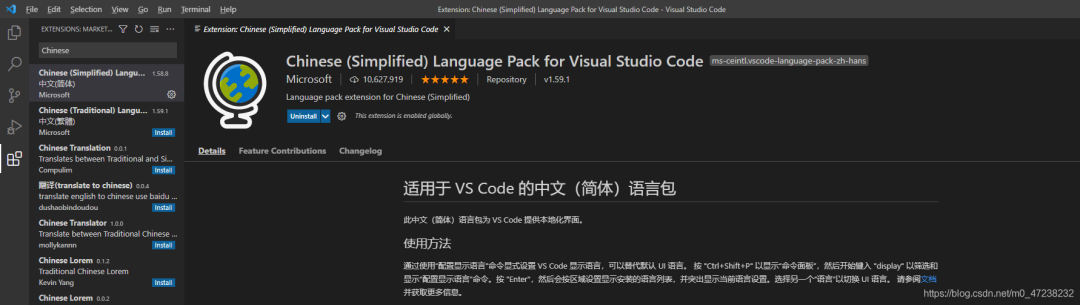
VScode漢化插件
Bracket Pair Colorizer
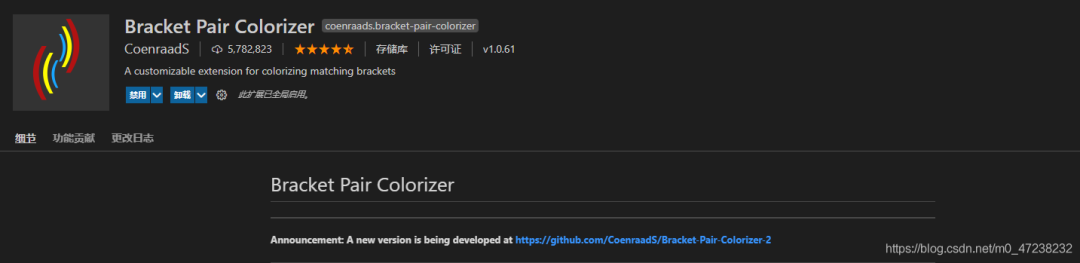
給{[()]}上色與配對,代碼if else for while什么的亂七八糟嵌套在一堆時,他就是個親娘,里面可以配置顏色等信息,值得一下。下面是他色彩繽紛的效果。

是不是明了許多,救了親命了。
Tabnine AI Code Completion
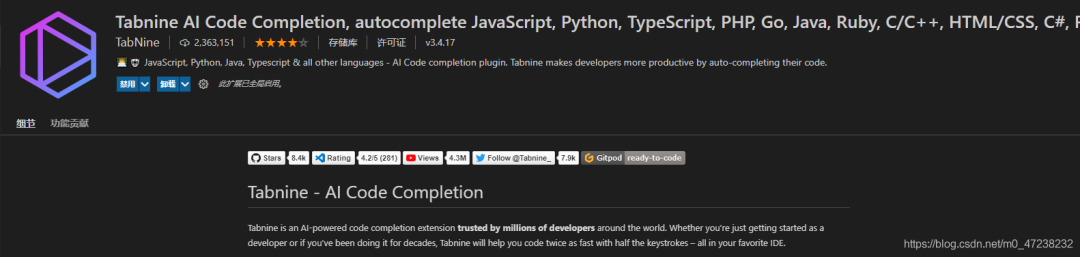
這是個可以增強VScode代碼自動補全的神器,代碼寫的越多他越神,甚至有時候我打個e他就給我補全extern + 內容了,或者打個u,他能自動補全uint8_t XXX_;真的特別好用,強烈推薦。
審核編輯:湯梓紅
-
keil
+關注
關注
68文章
1212瀏覽量
166701 -
開發環境
+關注
關注
1文章
222瀏覽量
16586 -
vscode
+關注
關注
1文章
154瀏覽量
7674
原文標題:VScode + keil開發環境搭建安裝使用過程
文章出處:【微信號:技術讓夢想更偉大,微信公眾號:技術讓夢想更偉大】歡迎添加關注!文章轉載請注明出處。
發布評論請先 登錄
相關推薦
東軟載波ES32VF2264開發板評測-keil開發環境搭建
在VSCode上搭建類似Keil的開發環境
VSCode下的51單片機開發環境搭建

VSCode搭建STM32單片機開發環境

GD32系列總結 - VScode + keil開發環境搭建

基于Keil5的51單片機環境配置(附帶2032、VSCODE編輯環境配置與卸載教程)





 VScode+keil開發環境搭建安裝使用過程
VScode+keil開發環境搭建安裝使用過程










評論